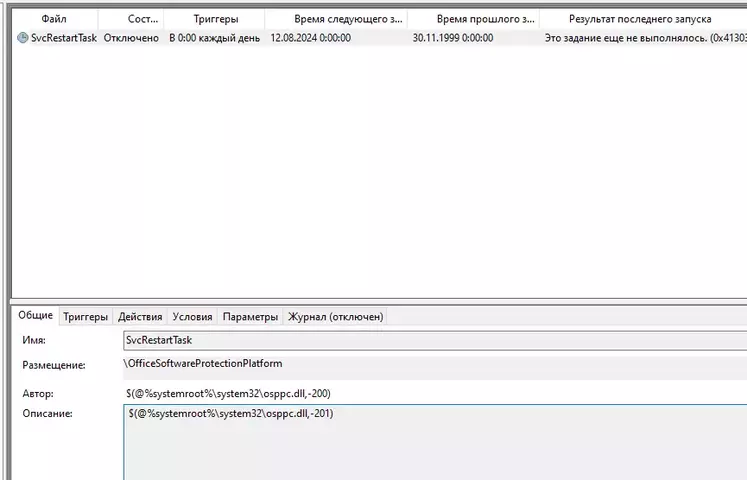RainbowHeroin
Новый пользователь
- Сообщения
- 44
- Реакции
- 0
Не уверен, что есть какая-то серьёзная проблема, но ощущение будто реклама завелась, а в планировщике очень странная задача которую (как мне кажется) я раньше не видел никогда. При запуске с браузером вместе открылся рекламный сайт.